
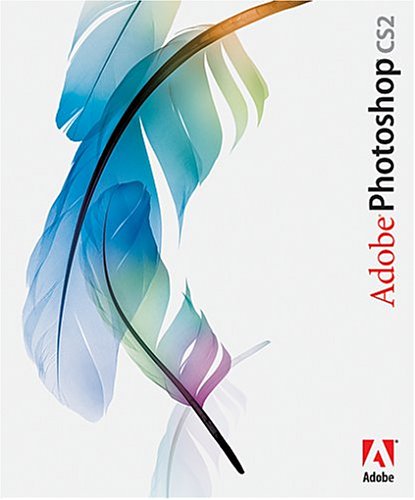
El área de trabajo de Photoshop e ImageReady se ha organizado para que pueda centrarse en la creación y edición de imágenes.
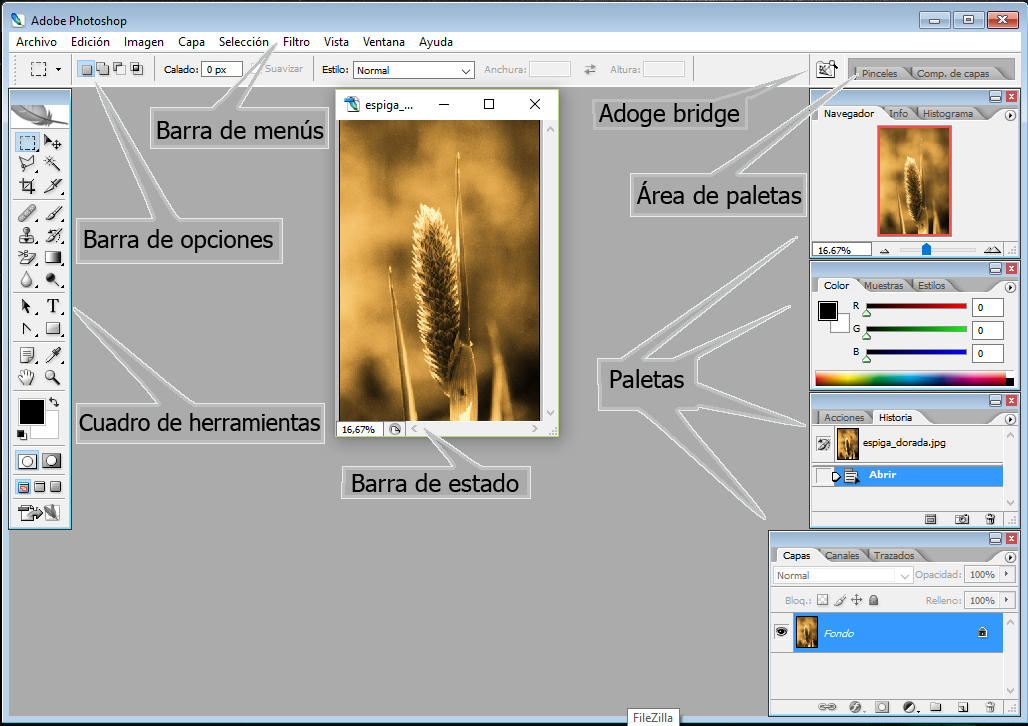
El área de trabajo presenta estos componentes:
Barra de menús Contiene menús organizados por tareas. Por ejemplo, el menú Capas contiene comandos para trabajar con capas. En Photoshop, puede personalizar la barra de menús mostrando y ocultando el color de los elementos de menú o añadiéndoselo a éstos.
Barra de opciones Proporciona opciones para utilizar una herramienta. Cuadro de herramientas Contiene herramientas para crear y editar imágenes.
Área de la imagen activa Muestra el archivo abierto activo. La ventana que contiene un archivo abierto también se llama ventana de documento.
Área de paletas Facilita la organización de las paletas en el área de trabajo.
Paletas Le ayudan a supervisar y modificar imágenes. Puede personalizar las ubicaciones de las paletas en el espacio de trabajo. En Photoshop, puede mostrar y ocultar el color de los elementos de los menús de las paletas, y también añadírselo a éstos.
En Photoshop, puede cambiar el tamaño de fuente del texto de la barra de opciones, paletas e información de herramientas.
❖ Las paletas le ayudan a supervisar y modificar el trabajo. Puede personalizar la disposición de las paletas por defecto de las maneras siguientes:
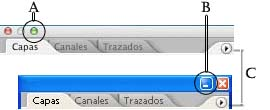
Uso de paletas
A. Haga clic para contraer o expandir una paleta enMac OS B. Haga clic para contraer o expandir una paleta enWindows C. Haga clic para mostrar el menú de la paleta

Cómo acoplar una paleta en el área de paletas

Paleta de ImageReady
A. Haga clic para mostrar opciones de la paleta B. Haga clic para mostrar opciones del conjunto de opciones

Paleta acoplada en el área de paletas
Las barras de opciones de Photoshop e ImageReady incluyen un área de paletas que facilitan la organización y gestión de las paletas. El área de paletas almacena, o acopla, paletas de uso frecuente, sin necesidad de tenerlas abiertas en el área de trabajo. El área de paletas sólo está disponible cuando se utiliza una resolución de pantalla superior a 800 x 600 píxeles (se recomienda un ajuste de al menos 1024 x 768). Haga clic en la ficha de una paleta para utilizar la paleta en el área de paletas. La paleta permanece abierta hasta que se hace clic fuera de ella o se vuelve a hacer clic en la ficha.

Métodos para introducir valores
A. Flecha de menú B. Regulador de mano C. Cuadro de texto D. Dial E. Regulador
Algunas paletas, cuadros de diálogo y barras de opciones contienen ajustes que utilizan reguladores emergentes (por ejemplo, la opción Opacidad en la paleta Capas). Si hay un triángulo junto al cuadro de texto, puede activar el regulador emergente haciendo clic en el triángulo. Coloque el puntero en el triángulo situado al lado del ajuste,mantenga pulsado el botón del ratón y arrastre el regulador o el radio del ángulo hasta el valor deseado. Haga clic fuera del cuadro del regulador o pulse Intro para cerrarlo. Para cancelar los cambios, pulse la tecla Esc.
Para aumentar o disminuir los valores en intervalos del 10% una vez abierto el cuadro del regulador emergente, mantenga pulsada la tecla Mayús y pulse las teclas de flecha Arriba o Abajo.
 Uso de diferentes tipos de reguladores emergentes
Uso de diferentes tipos de reguladores emergentes
A. Haga clic para abrir el cuadro del regulador emergente. B. Arrastre el regulador o el radio del ángulo.
![]() (Photoshop) También puede utilizar el regulador de mano en algunos reguladores emergentes. Por ejemplo, si coloca el
puntero sobre la palabra “Relleno” u “Opacidad” de la paleta Capas, el puntero adopta la forma de un icono de mano. A
continuación, puede mover el puntero hacia la derecha o izquierda para cambiar el porcentaje de relleno o de opacidad.
(Photoshop) También puede utilizar el regulador de mano en algunos reguladores emergentes. Por ejemplo, si coloca el
puntero sobre la palabra “Relleno” u “Opacidad” de la paleta Capas, el puntero adopta la forma de un icono de mano. A
continuación, puede mover el puntero hacia la derecha o izquierda para cambiar el porcentaje de relleno o de opacidad.
En algunas paletas, cuadros de diálogo y barras de opciones, puede arrastrar los reguladores de mano para cambiar los
valores de las opciones. Los reguladores de mano están ocultos hasta que se coloca el puntero sobre el nombre de los
reguladores y reguladores emergentes. Cuando el puntero cambie a un dedo que apunta, arrástrelo hacia la izquierda o
derecha. Si al arrastrar mantiene pulsada la tecla Mayús, el valor cambia de 10.

Al pasar el cursor sobre el nombre de un regulador o regulador emergente se muestra el regulador de mano
Las paletas emergentes proporcionan fácil acceso a las opciones disponibles de pinceles, muestras, degradados, estilos, motivos, contornos y formas. Puede personalizar las paletas emergentes cambiando el nombre y eliminando elementos, así como cargando, guardando y reemplazando bibliotecas. También puede cambiar la visualización de una paleta emergente para ver los elementos por sus nombres, como iconos de miniatura o de ambas formas.
Haga clic en una miniatura de herramienta en la barra de opciones para mostrar su paleta emergente. Haga clic en un elemento de la paleta emergente para seleccionarlo.
 Visualización de la paleta emergente Pincel en la barra de opciones
Visualización de la paleta emergente Pincel en la barra de opciones
A. Haga clic para mostrar la paleta emergente. B. Haga clic para ver el menú de la paleta emergente.

Menú contextual de la herramienta Cuentagotas
Los menús contextuales muestran comandos relevantes para la herramienta, selección o paleta activas. Son distintos de los menús de la parte superior del área de trabajo.
1 Coloque el puntero sobre una imagen o un elemento de la paleta.
2 Haga clic con el botón derecho del ratón (Windows) o pulse Control y haga clic (Mac OS).
![]()
XXIX Concurso Nacional de Fotografía “Ciudad de Úbeda” 2025
La Concejalía de Cultura, Turismo y Patrimonio de la Humanidad del Excmo. Ayuntamiento de Úbeda, con la colaboración de la Asociación Fotográfica de Úbeda, AFU, se complacen en invitarles a participar en el XXIX Concurso Nacional de Fotografía “Ciudad de Úbeda” 2025.
Fecha límite de presentación: Hasta el 21 de septiembre de 2025.
Cuota de inscripción: Gratuita.
Temática del concurso. Tema Libre.
El ganador de la beca recibirá:
• Premio “CIUDAD DE ÚBEDA”: 2.000 € y Oro.
• Premio “FUJIFILM”: Cámara, objetivo y Oro.
• 3er. premio: 800 € y Plata.
• PARTICIPANTE LOCAL: 600 € y Plata.

Esquema de iluminación de estudio: Split
La modelo se coloca frontalmente a la cámara y la fuente de luz a 90º. Al tratarse de una iluminación muy dramática, no suele usarse en mujeres jóveness...

Ganadores de los Siena International Photo Awards 2024
Irreemplazable de Ali Jadallah ha sido elegida como Foto del Año de los Siena International Photo Awards 2024.
En medio del caos y la devastación causada por un ataque aéreo israelí en el barrio de Ridwan de la ciudad de Gaza, una mujer herida se siente abrumada por el dolor junto al cuerpo sin vida de un ser querido.

Inge-Morath. La tierna intrusa que registra sus secretos
En 1948 conoció al fotógrafo Ernst Haas y trabajaron juntos en Heute, donde Morath escribió artículos comentando las imágenes de Haas. En 1949, Morath and Haas fueron invitados por Robert Capa a unirse a los Magnum Photos recién fundadas en París...